台式电脑的WiFi在哪里打开?
2025-07-25 14:47:084636

打开台式电脑WiFi的前提条件:
1、无线网卡
鼠标右键单击"此电脑"→"管理"→"设备管理器",查看"网络适配器"列表中是否有"Wireless"或"802.11"字样的项目。
如果没有,通常代表没有无线网卡,可购买外联无线网卡,建议USB无线网卡,更适合新手。
2、驱动软件
可以通过驱动人生、驱动精灵等第三方软件来检查电脑上的无线驱动是否已经正确安装、是否是最新版本。
如果有冲突,建议备份后重新安装,如果不是最新版本,建议更新到最新版本。
三步开启台式电脑的WiFi网络
第一步:启用功能
打开网络和共享中心→更改适配器设置,启用无线网并禁用以太网;
第二步:搜索WiFi网络
点击电脑桌面右下角网络图标,等待系统自动搜索周边可连接的WiFi网络;
第三步:连接WiFi
点击要联系的WiFi网络,输入密码,等待自动连接即可。
提示:连接成功后,可以随机打开一个新网页看看是否能正常加载来判断是否有网络。
常见问题急救包
场景1:搜索不到WiFi信号
排查步骤:
确认路由器正常工作(手机能否连接)
检查无线网卡驱动(设备管理器中是否有黄色感叹号)
尝试更新驱动:右键网卡→"更新驱动程序"→自动搜索
重启路由器和电脑(80%问题可通过重启解决)
场景2:密码正确但连接失败
解决方案:
忘记网络后重新连接(设置→"网络和Internet"→"WLAN"→"管理已知网络")
修改WiFi密码复杂度(避免纯数字或简单组合)
检查路由器信道设置(进入192.168.1.1管理界面调整)
场景3:信号弱经常断连
优化建议:
将路由器放置在开阔位置,远离微波炉等干扰源
使用WiFi信号扩展器(价格约80-200元)
升级路由器为双频(2.4GHz+5GHz)或WiFi6标准